在安装了SQL Server2012之后,当由于某些原因我们需要卸载它时,我们应该怎么操作呢?相信这个问题困扰着不少人,博主经过亲身实践之后,给大家提供这样一种方法。
<强>第一步强,在控制面板里面找到程序——卸载程序这一项
打开之后就会是这样的了
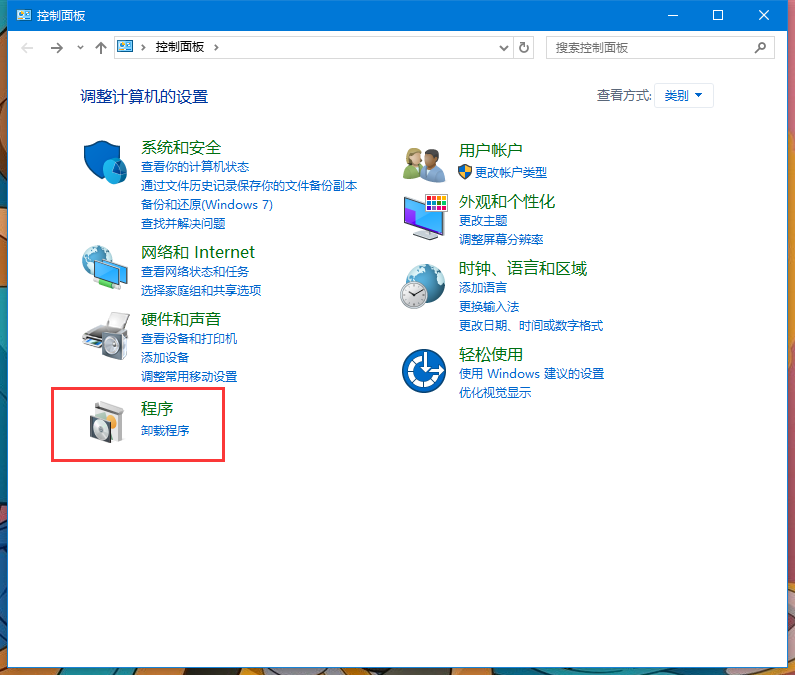
<强>第二步强,找到微软2012(64位)状态"置疑"
经过第一步打开卸载程序后,在里面找到微软2012(64位)状态"置疑"这一项,可以通过右上角搜索框寻找,楼主就是通过右上角搜索寻找的。
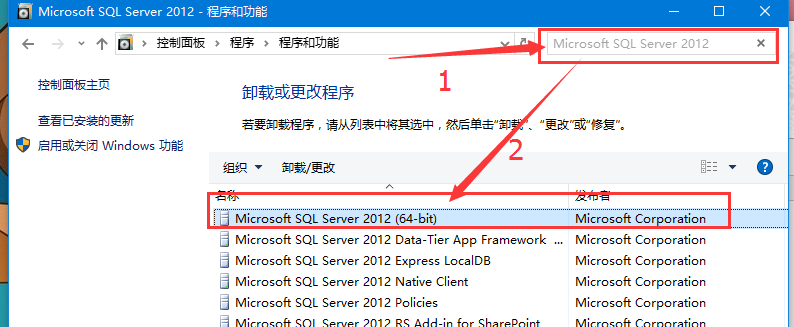
<强>第三步强,右键卸载
点击右键,卸载,此时安装程序启动,开始着手删除SQL了
<强>第四步强,准备过程
选择实例选择需要删除的内容,在这里有选择实例——选择功能,删除规则——准备删除——删除进度,完成,点击下一步,进行删除、下面截图里面有这些每一步的过程
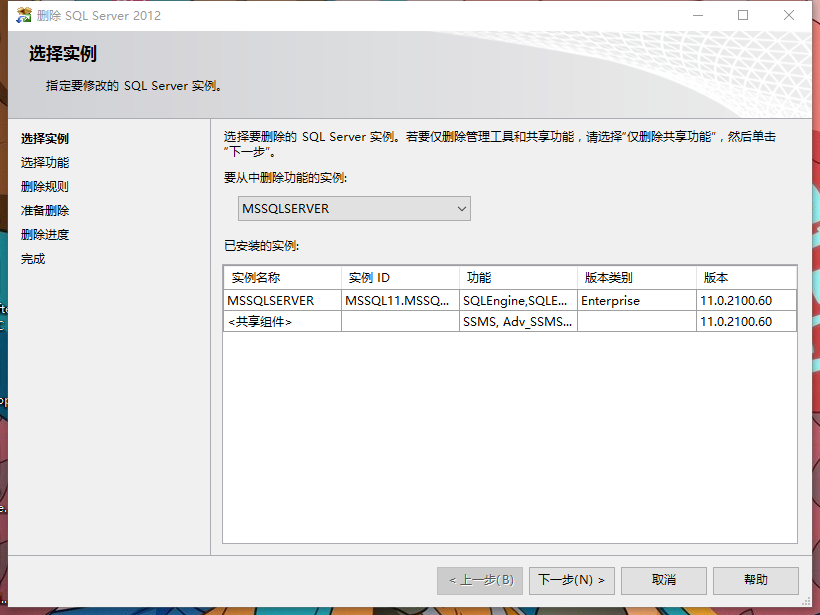
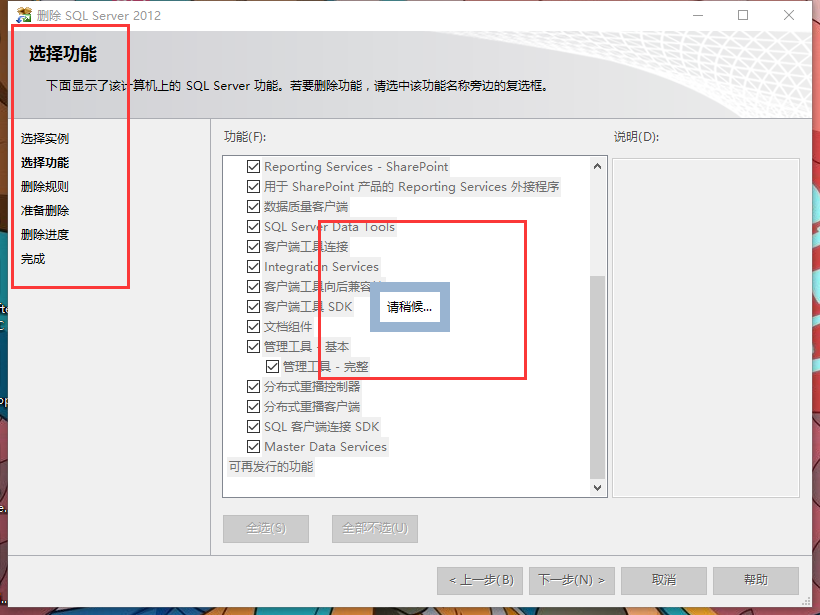
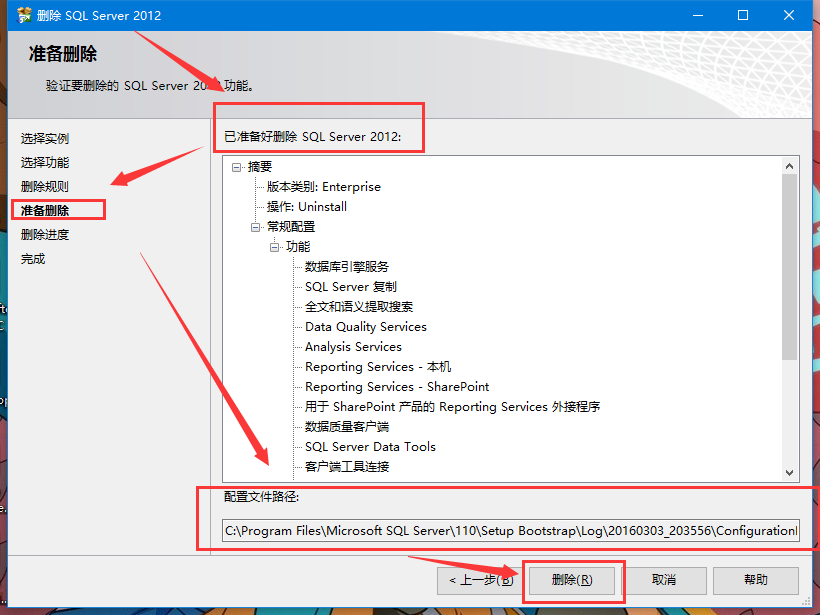
<强>第五步强,开始卸载
当到了准备删除时候,点击下一步,由于SQL server 2012真的很大,删除进度这一步很慢,大概需要半个小时时间,只需要慢慢等待就行。
删除进度有点慢
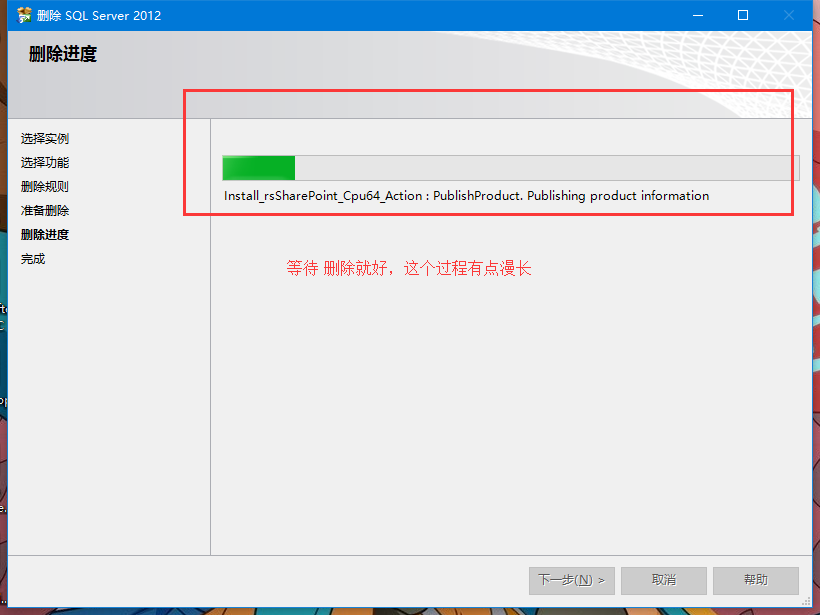
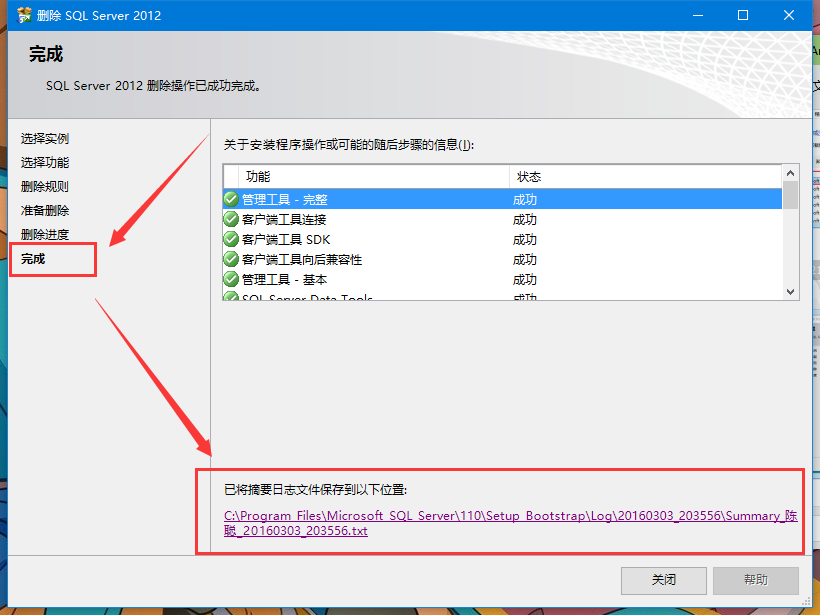
当都完成后点击摘要日志
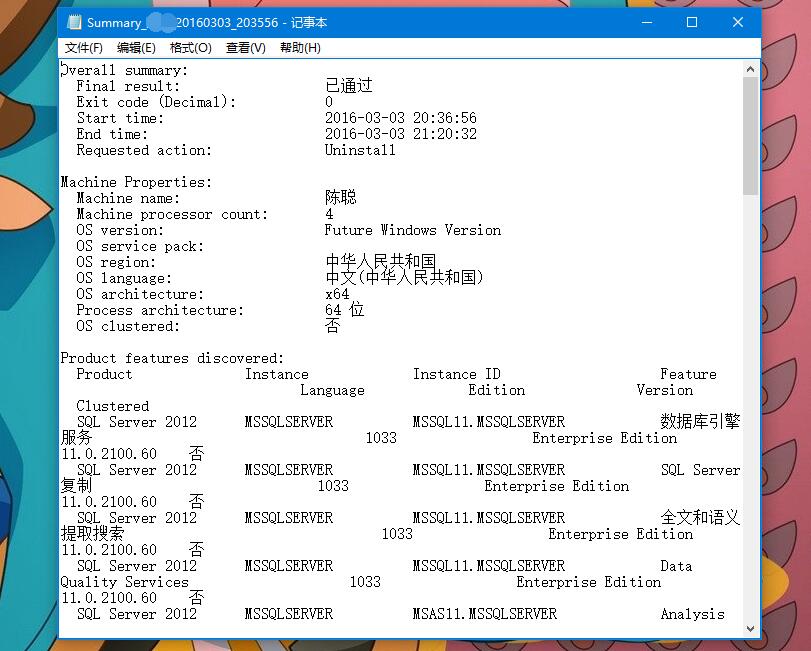
当这一步也完成了,那么SQL server 2012已经卸载完成了一大半,现在只需要将C盘里面的一些文件删除和删除注册表就行
<强>第六步强,删除C盘必要文件
删除C盘里面的文件,C: \ Program Files \ Microsoft SQL Server这个文件夹删除和C: \程序文件(x86)里面找到Microsoft SQL Server这个文件夹
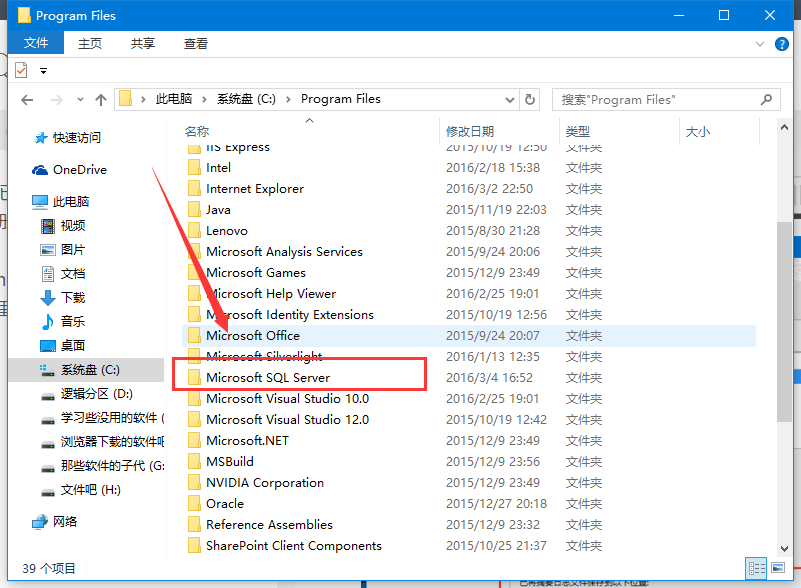
当第六步完成后,接下来就要进行删除注册表,如果注册表没有删除的话,那么在下一次安装SQL server 2012时候就会显示无法安装
<强>第七步强,删除注册表
删除注册表,赢得+ R打开运行,输入注册表编辑器,回车运行,就会出来注册表编辑器
1、将HKEY_CURRENT_USER-Software——微软下的Microsoft SQL Server文件夹全部删除
2、将HKEY_LOCAL_mACHINE-SOFTWARE-Microsoft下的Microsoft SQL Native Client, Microsoft SQL Server, Microsoft SQL Server 2008 Redist全部删除
有可能不止这几项,看准统统删除就行
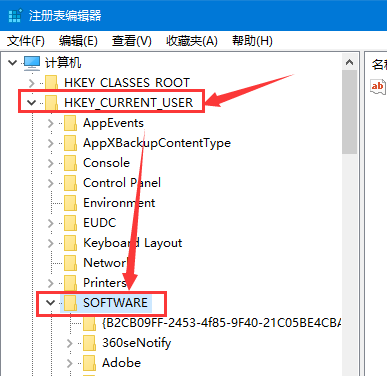
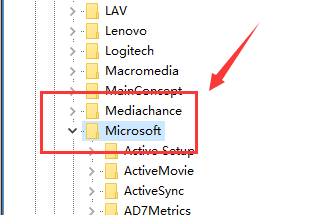
<强>第八步强,重启计算机
现在已经卸载完成了SQL server 2012,就差最后一步了,重启计算机就行了。
以上就是本文的全部内容,希望对大家的学习有所帮助,也希望大家多多支持。





